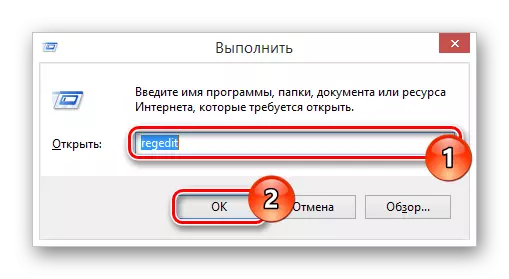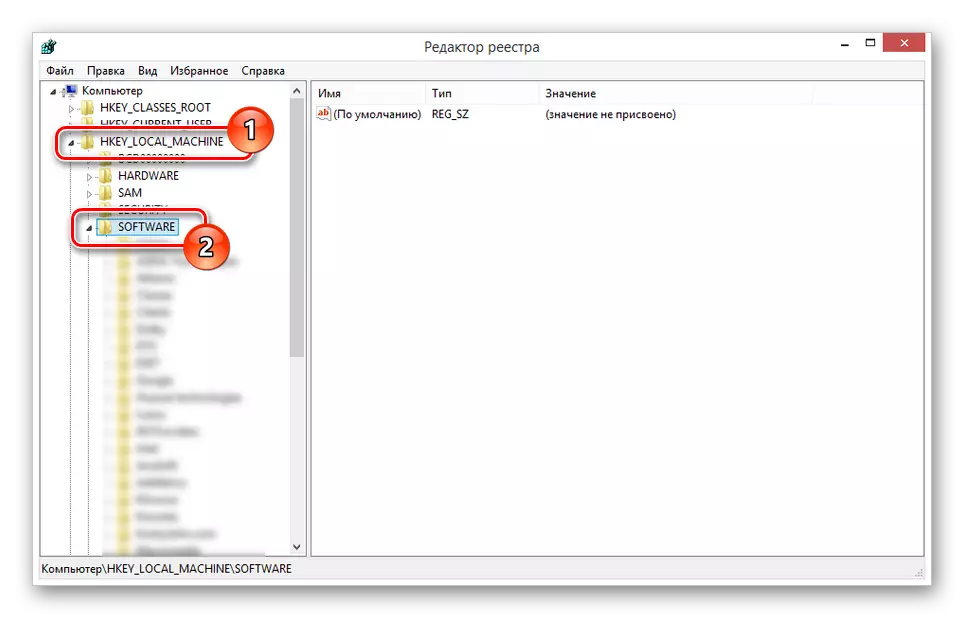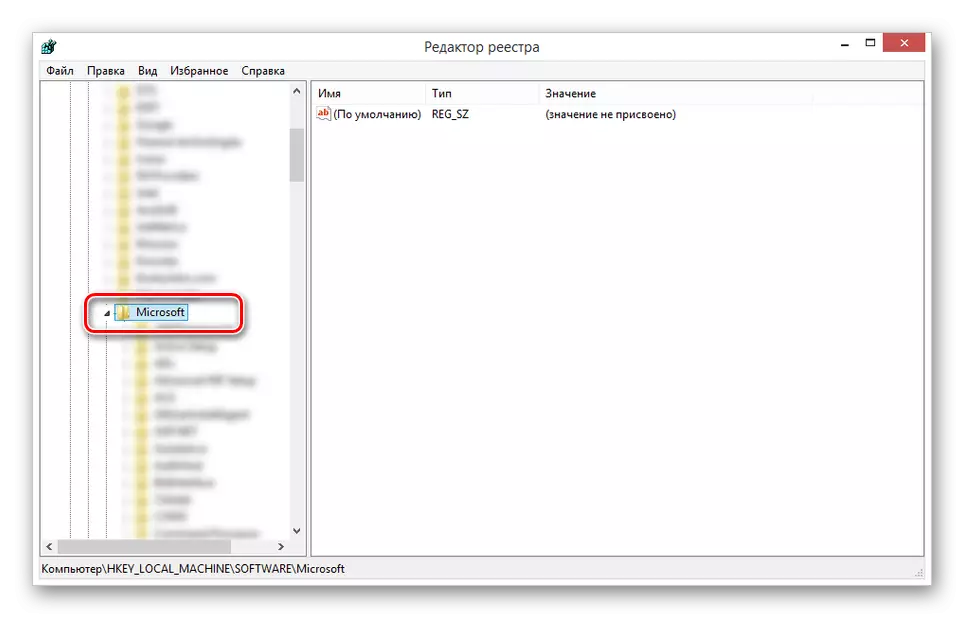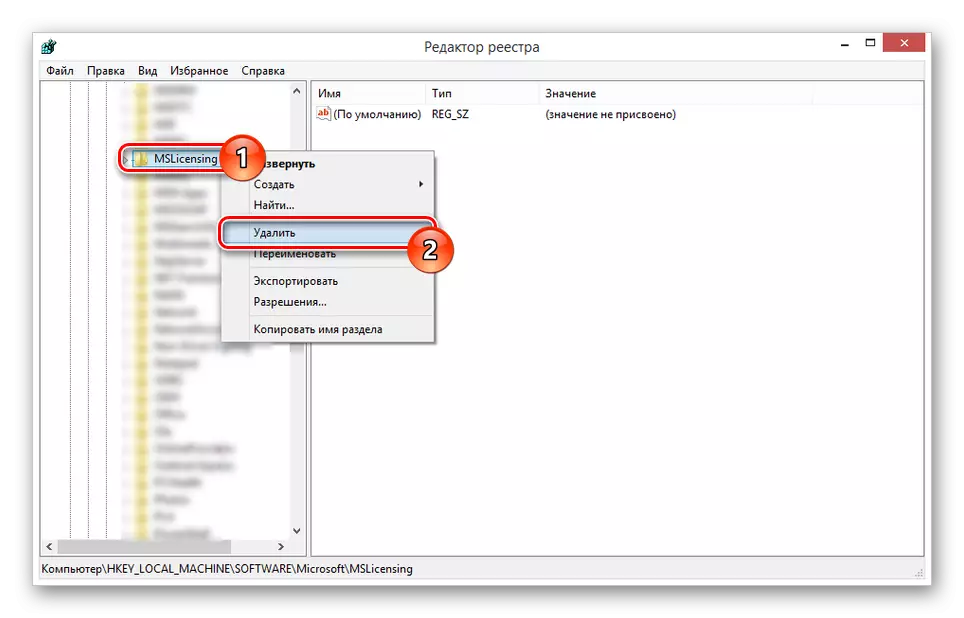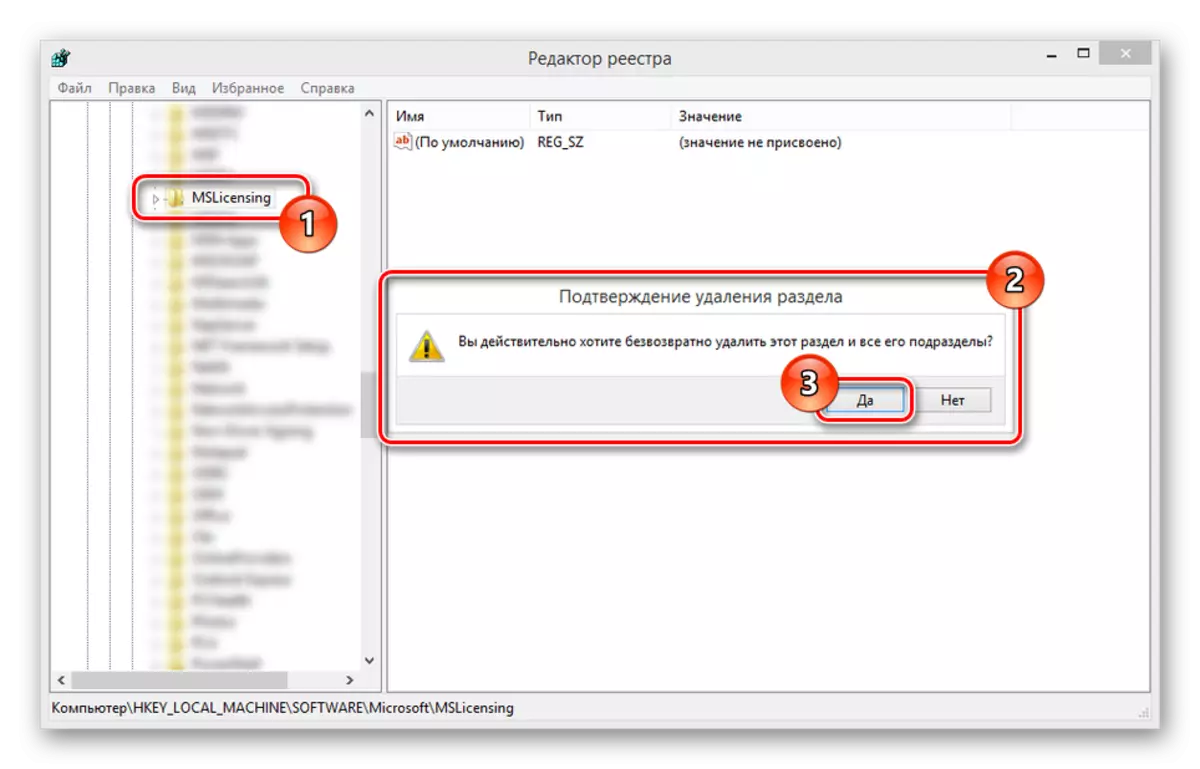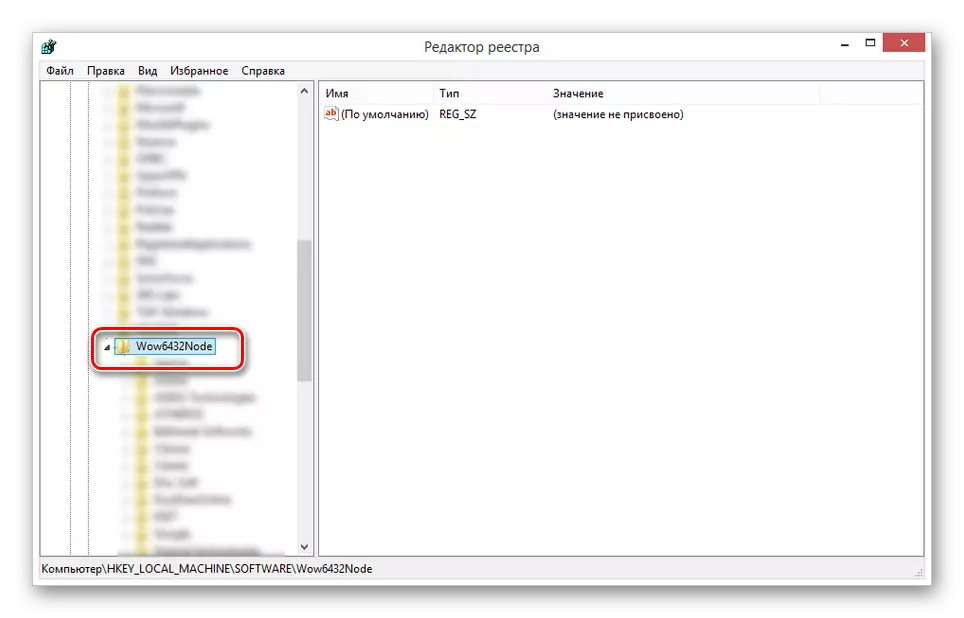在運行Windows操作系統的計算機上使用RDP時,可能會出現缺少客戶端遠程桌面許可證的錯誤。此外,在文章中,我們將討論消除此類信息的原因和方法。
消除誤差的方法
不管客戶端計算機上是否缺少許可證,不管操作系統的版本如何發生問題發生。由於獲得新許可證,因此可以看到相同的消息,因為早期緩存了。

方法1:刪除註冊表分支機構
第一種方法是刪除與RDP許可證關聯的某些註冊表項。由於這種方法,可以更新臨時許可證,同時在緩存過時的記錄方面擺脫問題。
- 在鍵盤上,使用“Win + R”鍵組合併輸入以下請求。
Regedit。
- 在註冊表中,展開HKEY_LOCAL_MACHINE分支並切換到軟件部分。
- 在32位操作系統上,轉到Microsoft文件夾,然後向下滾動到“Mslicensing”目錄。
- 右鍵單擊“使用指定的文件夾”並選擇“刪除”。
注意:不要忘記製作更改鍵的副本。
- 必須手動確認去除過程。
- 在64位OS的情況下,唯一的區別是在切換到“軟件”部分之後,您需要另外披露“WOW6432Node”目錄。剩餘的動作與上述描述完全類似。
- 在繼續啟動之前,重新啟動計算機。
如果您完全正確地完成,RDP的穩定運行將恢復。否則,請轉到文章的下一部分。
方法2:複製註冊表分支
糾正缺乏遠程桌面客戶許可證的問題的方法是不適用於所有版本的Windows,特別適用於前十名。您可以通過將註冊表分支從Windows 7或8台計算機傳輸到計算機來糾正錯誤。注意:儘管OS版本中有差異,但是Registry鍵已正確運行。
執行此語句中描述的錯誤後,錯誤應該消失。
結論
在大多數情況下,所考慮的方法允許您擺脫缺乏客戶許可證的錯誤,但仍然並不總是如此。如果這篇文章沒有幫助解決問題,請在評論中留給我們的問題。